电脑重装系统需不需要联网呢?在互联网时代,网络几乎是生活一部分,使用电脑都是需要联网的。有用户产生了疑问,电脑重装系统要不要联网?其实重装系统方法非常多种,有的重装方法必须联网,有点重装方法不需要联网,这边小编跟大家介绍电脑重装系统是否需要联网的问题。
工具/原料:
系统版本:Windows 7系统
品牌型号:联想小新Air 13 Pro
方法/步骤:
需要联网的方法:
1、如果使用好装机一键重装、白云一键重装这种软件在线重装,必须联网,因为这些软件需要联网下载系统来重装。
2、如果不是在线重装,而且电脑上没有操作系统镜像,此时也必须联网下载系统镜像。但是之后的重装系统过程不需要联网,比如先联网下载系统镜像,然后解压重装,重装过程不需要联网。
具体方法及步骤:
1、首先在口袋装机官网下载好口袋装机软件然后一并打开,选择好系统,点击安装。

2、这一步可以直接跳过。

3、一直点击下一步,然后就会下载重装所需的文件,出现下面这个界面以后就可以重启了。
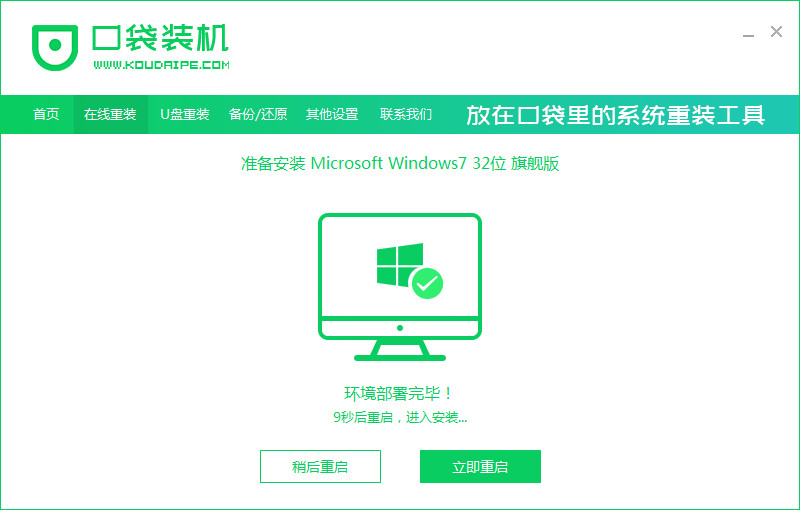
4、选择第二个。
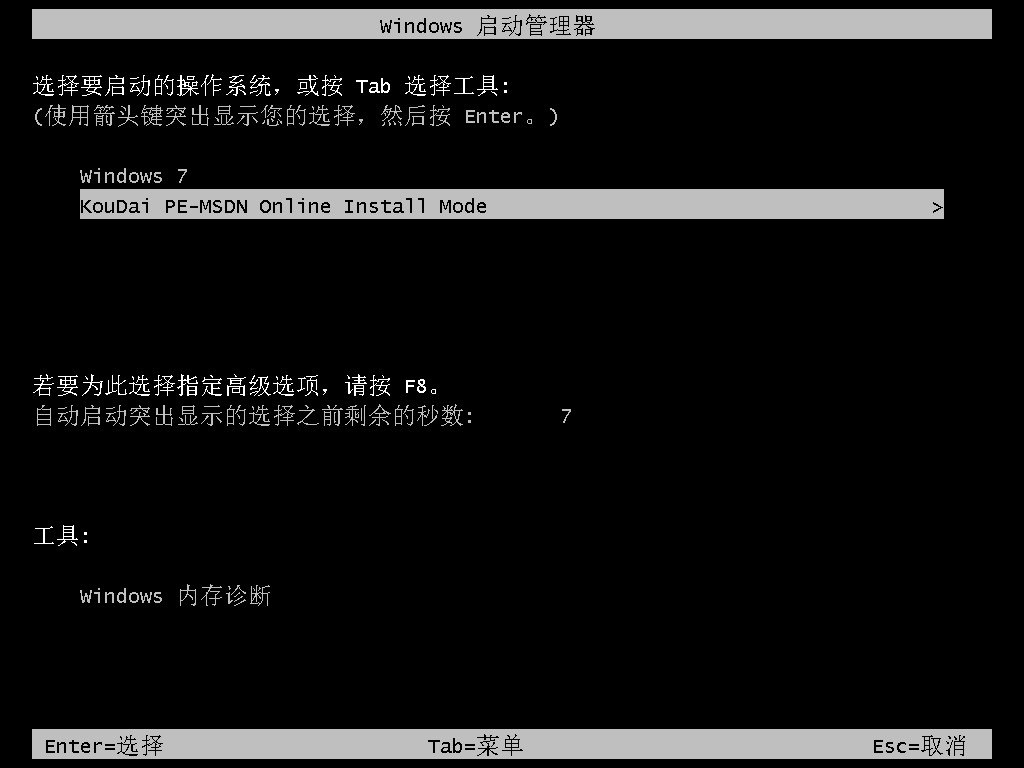
5、进入系统界面后会自动安装,弹出这个界面后直接点击确定就可以了。

6、下载完以后就可以重启电脑了。

7、耐心等待就可以进入桌面啦。

不需要联网的方法:
1、电脑硬盘里已经有操作系统镜像,此时不需要联网,直接用这个系统镜像包重装就行了,不需要再联网。
2、如果使用已经制作好的系统光盘、系统U盘来重装,这种情况也不需要联网,直接在电脑上放入光盘或插入U盘就可以重装,重装过程不需要联网。
具体方法及步骤:
1、操作系统是iso格式的镜像文件,一般放到C盘之外的分区,比如D盘,右键使用WinRAR等软件解压出来。
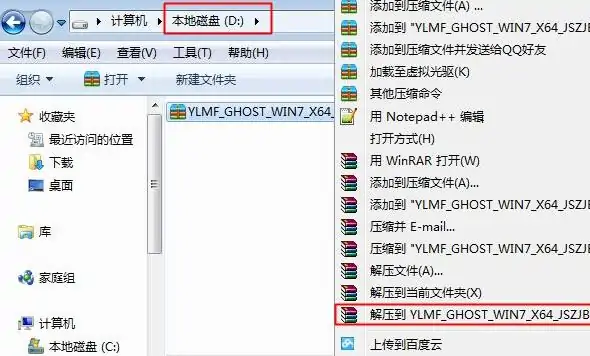
2.需要注意的是,系统不要解压到C盘或桌面,否则无法安装,解压后的系统安装文件,如图所示
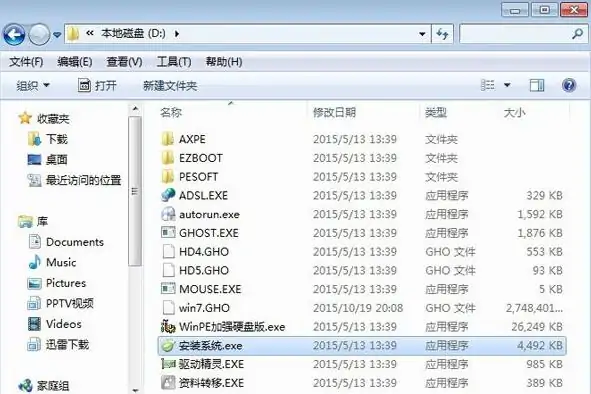
3.双击【安装系统.exe】,打开安装工具onekey ghost,选择“还原分区”,加载映像路径win7.gho,选择安装位置如C盘,点击确定。
4、双击【安装系统.exe】,打开安装工具onekey ghost,选择“还原分区”,加载映像路径win7.gho,选择安装位置如C盘,点击确定
5、重启电脑后,进入到这个界面,执行C盘格式化以及系统还原到C盘过程。
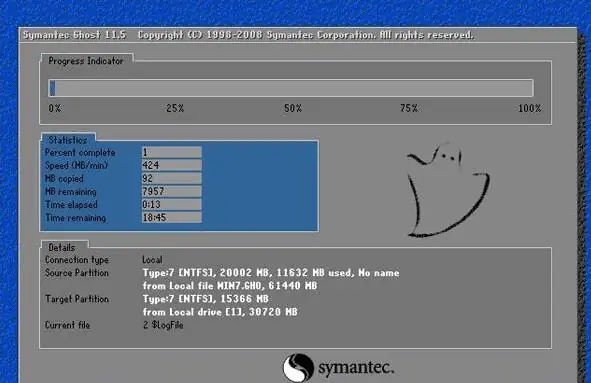
6、重装过程需要5-8分钟的时间,最后启动进入全新系统桌面,重装系统过程结束。
总结:以上关于口袋一键重装系统需要联网吗就分享到这里了,看完之后希望对大家有所帮助。